Windows 10虚拟机安装指南:高效便捷的系统部署方案
时间:2024-06-16 01:20:04
在许多情况下,我们需要在电脑上安装多个操作系统来满足不同的需求。但是,直接在物理硬件上安装多个操作系统并不是一个理想的解决方案,它会带来诸多不便,比如磁盘空间占用、系统兼容性问题等。此时,使用虚拟机技术便成为了一个很好的选择。
虚拟机技术能够让我们在一台物理机上模拟出多个独立的操作系统环境,互不干扰,非常方便。以Windows 10为例,使用虚拟机安装和部署Windows 10系统具有以下优势:
下面我们将具体介绍如何在电脑上安装Windows 10虚拟机:
市面上有多种优秀的虚拟机软件可供选择,比如VMware、VirtualBox等。这里我们以VirtualBox为例进行演示。VirtualBox是一款免费开源的虚拟机软件,功能强大且操作简单,非常适合初学者使用。
首先需要下载Windows 10的ISO镜像文件,可以从微软官网下载。下载完成后,将ISO文件保存在电脑上方便后续使用。
打开VirtualBox软件,点击"新建"按钮开始创建虚拟机。根据提示填写虚拟机名称、选择操作系统类型(Windows 10)、分配合适的内存大小等,然后点击"创建"完成虚拟机的初步设置。
在下一步中,需要配置虚拟机的虚拟硬盘。这里建议选择"动态分配"的硬盘类型,可以有效节省宿主系统的磁盘空间。磁盘大小可根据实际需求进行设置,一般 50-100GB 即可满足日常使用。
完成虚拟机的创建后,还需要安装Windows 10操作系统。首先在虚拟机设置中,将光驱的"光驱文件"选项指向之前下载的Windows 10 ISO镜像文件。然后启动虚拟机,进入Windows 10的安装向导,按提示完成系统的安装即可。
Windows 10虚拟机安装完成后,可以安装VirtualBox的"增强功能",以获得更好的用户体验。增强功能包括鼠标光标增强、剪贴板共享、拖拽文件等功能。
通过以上步骤,相信您已经成功在电脑上安装了一台Windows 10虚拟机。虚拟机技术不仅能够帮您轻松部署多个操作系统环境,而且还具有诸多优势,值得广泛应用。希望本文对您有所帮助,祝使用愉快!

有些新手用户不知道怎么唤醒windows10电脑的屏幕,首先我们可以尝试按下电源键来唤醒屏幕,还可以提前设置好唤醒设置,然后使用唤醒设备来唤醒屏幕哦,这时候我们需要打开设备管理器
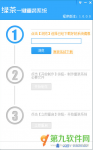
绿茶一键重装系统 是一款免费绿茶一键重装系统软件,绿茶一键重装系统工具只需三步就能完成重新系统,也能够选择您喜欢的系统版本,绿茶一键重装系统傻瓜式的电脑重装系统,你需要下载

最近很多微博用户反映签到领红包不见了,在首页找不到签到领红包入口了,想知道签到领红包去哪了?不妨看看本站提供的签到领红包地址,希望能够帮助到大家。
冰封怎么重装系统? 冰封重装系统的方法有多种,其中较为常见的步骤和方法如下: 冰封可以通过以下步骤重装系统。 1.备份数据解释原因:在重装系统前,需要备份重要数据,以免丢失。 2.制作系统安装U盘解释原因:需要下载合适的操作系统镜像文件,并使用U盘制作成启动

为什么win7安装驱动提示 找不到指定模块 呢?出现这样的问题,多半是缺少某个dll文件引起的,那么当我们遇到这样的问题时该如何来解决呢?接下来就一起跟随小编通过文章中的内容来了

AutoCAD2014是一款非常专业的CAD制图软件,那有很多用户表示自己不知道怎么新建图层,下面就通过这篇文章给大家介绍一下,一起往下看吧!